Error de socket 10054, restablecimiento de la conexión por par
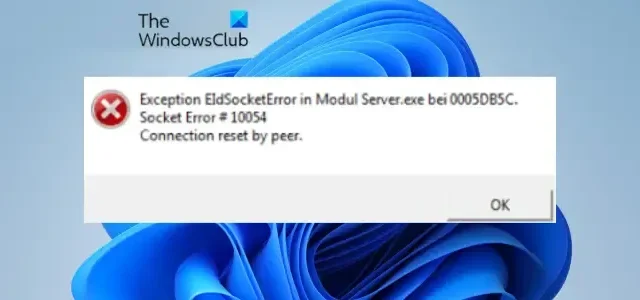
¿Está experimentando el error de socket 10054 en una PC con Windows? Este error va acompañado del mensaje de error » Restablecimiento de la conexión por par «. Ahora, ¿qué es este error y cómo puede solucionarlo? Descubramoslo en esta publicación.
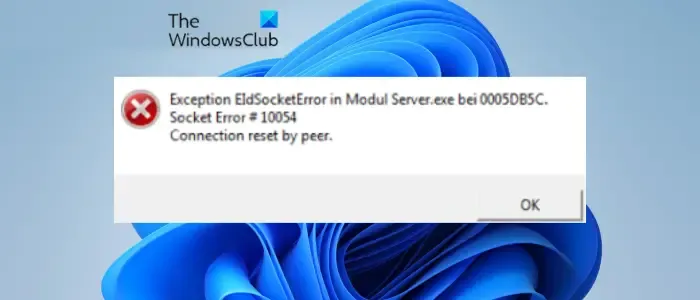
¿Qué significa el error de zócalo 10054?
El error de socket 10054 básicamente ocurre cuando el host remoto finaliza abruptamente la conexión. Cuando se active, obtendrá el mensaje de error » Restablecimiento de la conexión por pares «. Básicamente, indica problemas de conexión punto a punto, incluida la desactivación de la interfaz de red remota, el host remoto usando un cierre forzado, etc. También puede haber otras razones para este error. El bloqueo del firewall es una razón común para este error. Este error también puede desencadenarse debido a una configuración de red y DNS dañada.
Además, si su computadora está infectada con malware que le impide usar puertos específicos, puede ocurrir este error. En cualquier caso, si usted es uno de los usuarios afectados, puede usar las soluciones de trabajo que hemos mencionado aquí para solucionarlo. Entonces, veamos las soluciones.
¿Cómo soluciono el error 10054 de Winsock?
El error de Winsock 10054 o el error de socket 10054 se pueden solucionar asegurándose de que no haya problemas de conexión entre pares. Aparte de eso, puede deshabilitar su firewall temporalmente o permitir las aplicaciones o dominios problemáticos a través de las configuraciones de su firewall o enrutador. También puede restablecer la configuración de su red o ponerse en contacto con su ISP para corregir el error. Hemos compartido estas correcciones en detalle, así que échales un vistazo.
Error de socket 10054, restablecimiento de la conexión por par
Si experimenta Socket Error 10054 en su PC con Windows, estas son las soluciones que puede usar para corregir el error:
- Compruebe la conexión punto a punto.
- Desactive su cortafuegos.
- Restablezca TCP/IP y vacíe la caché de DNS.
- Modifique su Registro (para LogMeIn).
- Establezca la configuración de su sensor HTTP (si corresponde).
- Póngase en contacto con su proveedor de servicios de Internet (ISP).
Antes de probar las soluciones a continuación, ejecute un análisis de malware en su computadora y asegúrese de que su computadora no contenga ningún virus o programa malicioso.
1] Comprobar la conexión punto a punto
Es posible que experimente el error de socket 10054 si la aplicación del mismo nivel en el host remoto se cierra abruptamente. Algunos otros escenarios de este error incluyen la desactivación de la interfaz de red remota o del host, el reinicio del host y el cierre forzoso del host remoto. Además, si se interrumpe una conexión debido al hecho de que la actividad de mantenimiento de conexión detectó un error cuando una operación estaba en curso, este error podría desencadenarse.
Por lo tanto, puede verificar la conexión punto a punto y descartar las posibilidades anteriores. Esto incluye verificar si la ruta de red ingresada es correcta, asegurarse de que su computadora no esté bloqueada y asegurarse de que la red entre usted y otra PC esté habilitada. Si el error persiste, puede pasar a la siguiente solución.
2] Desactiva tu cortafuegos
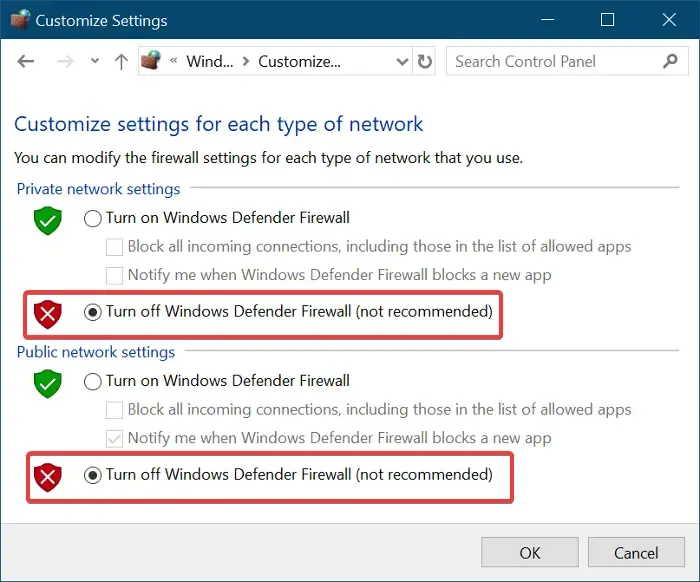
Es probable que este error se deba a la interferencia de su firewall. Por lo tanto, debe asegurarse de que su firewall no esté bloqueando entre el cliente y los servidores. Puede intentar deshabilitar su firewall temporalmente y ver si se solucionó el error. Para eso, abra el Firewall de Windows Defender usando la Búsqueda de Windows y haga clic en la opción Activar o desactivar el Firewall de Windows Defender en el panel del lado izquierdo. Después de eso, seleccione la opción Desactivar Firewall de Windows Defender en Configuración de red privada y pública. Una vez hecho esto, comprueba si el error está resuelto.
Si ha dejado de recibir el error de socket 10054 después de apagar su firewall, puede permitir que su aplicación a través de Windows Firewall corrija el error de forma permanente.
Además, asegúrese de que los dominios de las aplicaciones que está utilizando estén permitidos en la configuración de su enrutador.
3] Restablecer TCP/IP y vaciar la caché de DNS
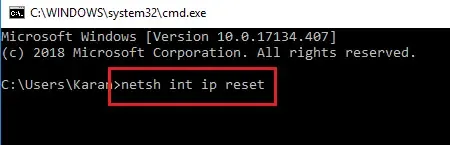
Las configuraciones de red y DNS dañadas también pueden causar el error de socket 10054. Por lo tanto, si el escenario es aplicable, puede restablecer la pila TCP/IP y vaciar la caché de DNS para resolver el error. Para hacerlo, hay ciertos comandos que debe ejecutar. Aquí están esos comandos:
Primero, abra el símbolo del sistema como administrador; haga clic en el botón de búsqueda de la barra de tareas, escriba CMD en el cuadro de búsqueda, pase el mouse sobre la aplicación Símbolo del sistema y luego elija la opción Ejecutar como administrador.
Ahora, ingrese los siguientes comandos uno por uno:
netsh int ip reset
ipconfig /release
ipconfig /renew
ipconfig /flushdns
Cuando todos estos comandos se completen con éxito, reinicie su computadora. En el próximo inicio del sistema, verifique si el error está solucionado o no.
4] Modificar su Registro (para LogMeIn)
Si está experimentando este error con LogMeIn, puede realizar una modificación determinada en el registro para corregir el error. Esta corrección ha sido recomendada por el equipo de soporte oficial de LogMeIn como se mencionó en un foro público. Entonces, puede usarlo y verificar si el error está resuelto.
Ahora, estos son los pasos para cambiar el Registro:
Primero, active el cuadro de comando Ejecutar usando Win+R e ingrese regedit en el cuadro Abrir para abrir rápidamente la aplicación Editor del Registro.
A continuación, vaya a la siguiente tecla en la barra de direcciones:
HKEY_LOCAL_MACHINE\SOFTWARE\LOGMEIN\V5\Net\NATUDP
Ahora, haga doble clic en la clave DisableEx y cambie el valor de esta clave a 1 .
Después de eso, reinicie su PC para que el cambio surta efecto. Una vez hecho esto, compruebe si el error está solucionado o no.
5] Configure la configuración de su sensor HTTP (si corresponde)
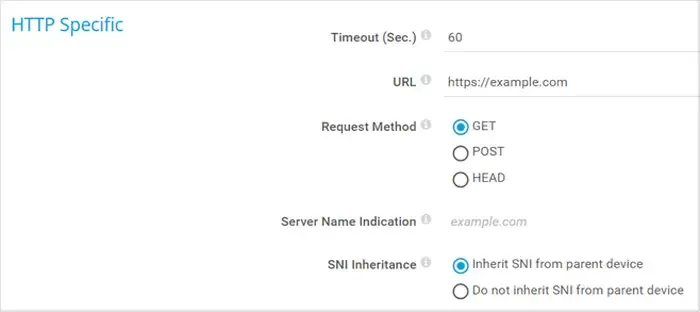
Si experimenta este error al configurar los sensores HTTP, puede intentar cambiar algunas configuraciones y ver si funciona. Primero, abra la configuración de su sensor HTTP y luego ubique la opción Herencia SNI . Después de eso, configúrelo en la opción » No heredar SNI del dispositivo principal «. Compruebe si el error se resuelve o no.
6] Póngase en contacto con su proveedor de servicios de Internet (ISP)
El último recurso para solucionar el error es ponerse en contacto con su proveedor de servicios de Internet (ISP). Deberían poder corregir el error por usted.
¡Espero que esto ayude!



Deja una respuesta